Meta社が提供するテキストベースのSNS「Threads(スレッズ)」
スレッズはインスタのアカウントを用いてログインできますが、エラーや不具合などによりログインに失敗することがあります。
この記事では、スレッズにログインできない原因と対処法を解説します。
目次
Threadsにログインできない原因
スレッズにログインできない場合、下記のような原因が想定されます。
<主な原因>
- インスタアカウントがない
- ログイン方法を間違えている
- スマホの通信状態に問題がある
- Threadsまたはインスタのバグや不具合
- スマホのバグや不具合
- Threadsまたはインスタ側の障害
- アカウントが凍結されている
- ブラウザ版(Web版)のThreadsを使用している
- パスワードやユーザーネームを間違えている
ご自身の不具合状況をよく確認した上で、原因を見極めてください。
「パスワードが正しくありません」など、エラーメッセージが表示されている場合は、エラーの説明をよく確認して対応するようにしましょう。
Threadsにログインできない時の対処法
下表は、スレッズにログインできない時に考えられる原因と主な対処法です。
| 原因・状況 | 主な対処法 |
| インスタアカウントがない | インスタアカウントを作成後、Threadsにログインする |
| ログイン方法を間違えている | Threadsのログイン方法を再確認する |
| Threadsのバグ・不具合 | Threadsを再起動する、アップデートする、キャッシュを消去する、再インストールする |
| インスタのバグ・不具合 | インスタを再起動する、アップデートする、キャッシュを消去する、再インストールする |
| 通信状態の問題 | 通信状態を改善する(回線の変更する、電波の強い場所で使用する) |
| スマホのバグ・不具合 | スマホを再起動する、内部ストレージの容量を空ける、不要な起動中のアプリを終了する |
| Threads側の障害 | Threadsの障害情報を調べる |
| アカウントの凍結 | 異議申し立てをする、別のアカウントを作る |
| ブラウザ版(Web版)を使用している | Threadsアプリでログインする ※ブラウザ版(Web版)のThreadsはログインできない |
| パスワードやユーザーネームを間違えている | 正しいログイン情報を入力する、パスワードがわからない場合は再設定する |
※動作確認環境:iPhone 14 Pro(iOS16.4.5)、Pixel 7a(Android13)、Threadsのアプリバージョン(iOS版Ver.292.0、Android版Ver.291.0.0.31.111)
インスタアカウントを作成する
スレッズを利用するには、インスタのアカウントでログインする必要があります。
インスタのアカウントをお持ちでない方は、まずはインスタアプリをインストールしてインスタアカウントを作成しましょう。
その後、スレッズアプリでインスタアカウントを使用してログインしてください。
スレッズへのログイン方法は、次節を参考にしてください。
ログイン方法を再確認する
スレッズの正しいログイン方法を再確認しておきましょう。
<Threadsでログインする方法>
- Threadsアプリを開きます。
- ログインしたいアカウント名が表示されている場合は【Instagramでログイン (アカウント名)】をタップします。別アカウントでログインしたい場合は【アカウントを切り替える】をタップしてログインできます。※1
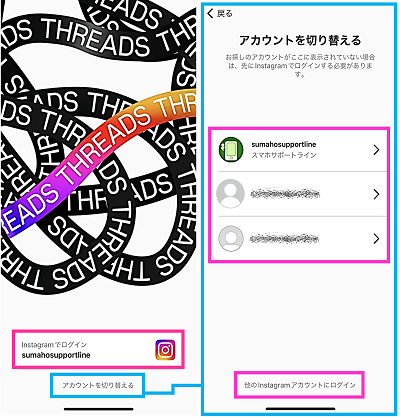
※1:別アカウントでログインしたい場合は【アカウントを切り替える(上図の青枠)】をタップして、ログインしたいアカウントを選択します。ログインしたいアカウントが表示されていない場合は、【他のInstagramアカウントにログイン】をタップしてログイン情報を入力します。
Threadsアプリを再起動する
スレッズで不具合が発生していることが原因で、ログインできなくなる可能性があります。
スレッズの問題が疑われる場合は、アプリを再起動してみましょう。
一時的な不具合であれば、スレッズアプリの再起動により、不具合解消を期待できます。
<iPhoneの場合:Threadsアプリを再起動する方法>
- 画面下から上にスワイプしたところで、そのまま画面に指を付けた状態で止めます。Appスイッチャーが表示されたら指を離します。※2
- 【Threadsのプレビュー】を上にスワイプして終了させます。
- ホーム画面などにある【Threads】をタップして起動させます。
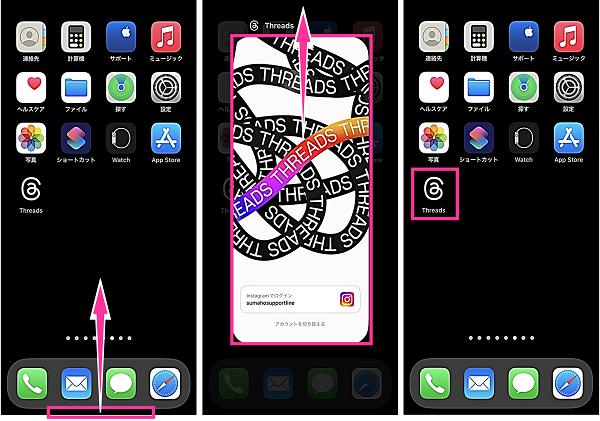
※2:ホームボタン搭載のiPhone(iPhone SEなど)の場合は、【ホームボタン】をダブルクリックすることでAppスイッチャーの画面を表示できます。
<Androidの場合:Threadsアプリを再起動する方法>
- 画面下から上にスワイプしたところで、そのまま画面に指を付けた状態で止めます。マルチタスク画面が表示されたら指を離します。※3
- 【Threadsのプレビュー】を上にスワイプして終了させます。
- ホーム画面などにある【Threads】をタップして起動させます。
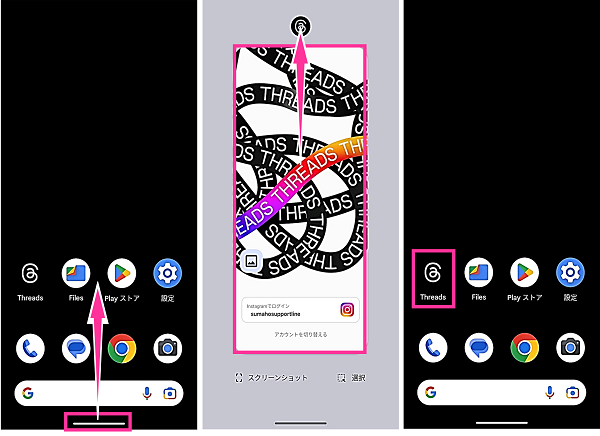
※3:使用機種や設定によっては、マルチタスク画面を起動できるボタンあります。その場合は【マルチタスクボタン】をタップします。
Threadsをアップデートする
スレッズのアプリバージョンにバグがあることでログインエラーが発生する可能性があります。
インストール済みのThreadsのアプリバージョンに問題がある場合は、不具合修正済みのバージョンへアップデートすれば通常は解決します。
最新バージョンがリリースされていないかアプリストアで確認し、バージョンアップを行いましょう。
<iPhoneの場合:Threadsをアップデートする方法>
- App Storeを開きます。
- 右下にある【検索】をタップし、「Threads」を検索します。
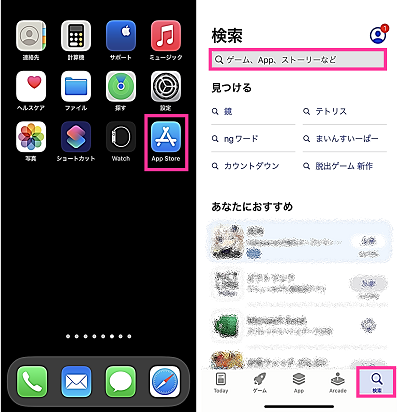
- 【Threads, an Instagram app】をタップします。
- Threadsのアップデート内容に問題がなければ【アップデート】をタップします。
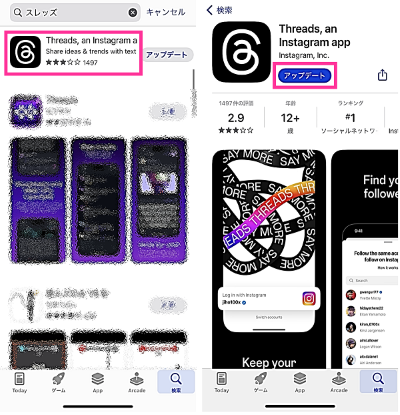
<Androidの場合:Threadsをアップデートする方法>
- ホーム画面などにある【Threadsのアイコン】を長押しします。
- メニューが表示されたら【ⓘ(アプリ情報)】をタップします。
- 下の方までスクロールして【アプリの詳細】をタップします。
- Threadsのアップデート内容に問題がなければ【更新】をタップします。
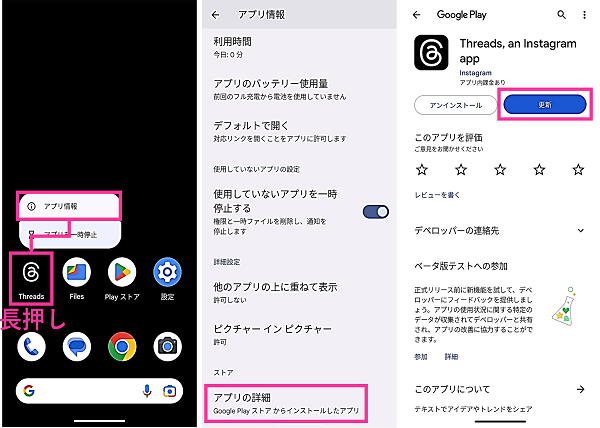
スマホを再起動する
スマホ本体の不具合によって、スレッズが影響を受ける場合があります。
このようなスマホ本体の異常であれば、スマホを再起動することで不具合を解消できる可能性があります。
スマホの再起動は、アプリの動作が重くなった時や、フリーズした時などにも有効な方法です。
<iPhoneの場合:スマホを再起動する方法>
- 【サイドボタン】と【音量を下げるボタン】の2つのボタンを同時に長押しします。※4
- 【電源のアイコン】を右にスワイプします。
- 電源が切れたことを確認してから【サイドボタン】を長押しします。

※3:iPhone SEなどのホームボタン搭載機種は、【電源ボタン】のみを長押しする。
<Androidの場合:スマホを再起動する方法>
- 【電源ボタン】を長押しします。※5
- 【再起動】をタップします。

※4:使用機種や設定によっては、【電源ボタン】と【音量を上げるボタン】を同時押しすることで電源メニューを表示できます。
Threadsの障害情報を確認する
スレッズやインスタ側の障害により、ログインできない不具合が起きることが考えられます。
障害が原因であれば、基本的には復旧待ちとなるため、しばらく時間を置いてからログインできるようになったか確認しましょう。
障害が発生しているか調べるには、TwitterやYahooリアルタイム検索で「Threads ログインできない」と入力してツイート検索してみましょう。
不具合に関する他のユーザーの投稿を探すことができます。同時間帯に複数の不具合に関する投稿がアップされている場合は障害が発生している可能性が高いです。

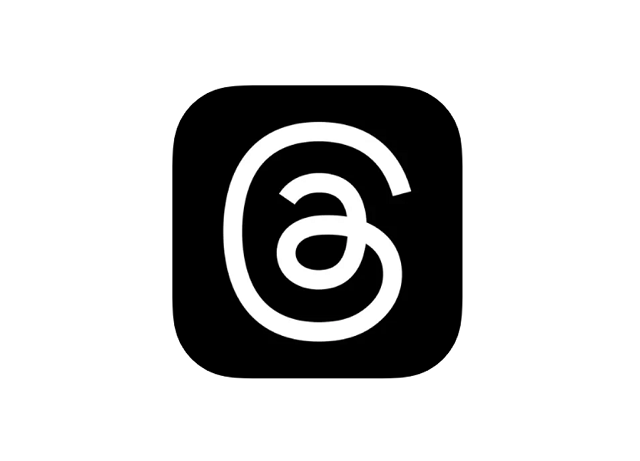
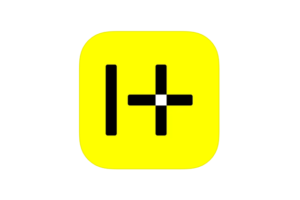
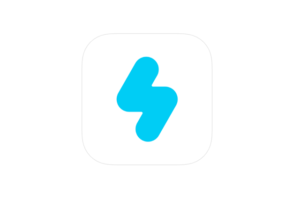











コメントを残す